
В силу жизненных обстоятельств моя активность в эфире заметно упала. QTH, где я проживаю , оказался крайне неудобным для установки антенн, а шумовая обстановка в эфире (рядом проходят троллейбусные пути) никак не внушала оптимизма. Приходилось заниматься радио только с дачи и изредка на выезде.
И тут мне пришла мысль, а почему бы не сделать управление моей радиостанцией через интернет. На старом QTH все антенны на месте, интернет подведен, место для размещения оборудования имеется. И я приступил к изучению просторов интернета на эту тему.
Оказалось, что у нас это не очень развито, хотя некоторые радиолюбители проводили подобного рода эксперименты. Мировой опыт оказался намного богаче, но тоже не давал полной картины, хотя внушил оптимизм – коллеги по хобби используют такие системы. И я решил попробовать реализовать управление своим шэком исходя из имеющегося оборудования.
Основным требованием, которое я ставил для себя – возможность работы телеграфом через удаленное управление. Так же важно было использовать доступное программное обеспечение и желательно бесплатное.
How To — DM780 CW Send CW Interface Easy CW Send and Decode
Имеющееся оборудование состояло из следующих частей (серверная часть):
- Трансивер FT-817
- Кабель управления CT-62 (через COM порт)
- Персональный компьютер PIII 1.2 ГГц/512Мб/HDD40ГБ
- Подключение к интернету через ADSL (Стрим)
- Блок питания
- Источник бесперебойного питания
- Усилитель мощности
Оборудование для удаленного управления (Клиентская часть):
- Любой ноутбук с доступом к интернету (с достаточной скоростью соединения).
Для организации связи я использовал следующее программное обеспечение:
- Ham Radio Deluxe — для дистанционного управления трансивером
- Hamachi – программа для создания VPN сети (так как у меня нет реального IP-адреса)
- Skype — для передачи звука от трансивера
- CwType – для передачи телеграфом с клавиатуры.
Так как я столкнулся с проблемой невозможности средствами Ham Radio Deluxe осуществлять нормальную манипуляцию телеграфом (нужен дополнительный девайс, который надо заказывать), мне пришлось настроить удаленный доступ к рабочему столу базового компьютера — это стандартная функция Windows и передавать телеграфом через программу CwType.
Структурная схема дистанционного управления радиостанцией:
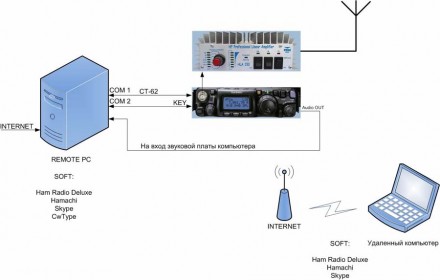
Структурная схема дистанционного управления радиостанцией
Порядок установки программного обеспечения:
- Ham Radio Deliuxe
- Hamachi
- Skype
- cwType
Далее начинаем с организации VPN сети – устанавливаем на оба компьютера программу Hamachi, регистрируем сетку и соединяемся (там просто разобраться). Эта программа должна запускаться при загрузке на REMOTE PC. Если все прошло успешно, то вы увидите свои компьютеры в одной единой сети. Время PING-а у меня составляет от 25 до 35 мс.
SOFTWARE CW KEYERs — review of 5 morse code programs
Сервис Hamachi у меня работает достаточно стабильно и беспокойства не доставляет. Теперь устанавлием Skype на REMOTE PC и регистрируем нового пользователя. В настройках ставим режим автоматического ответа на звонки. Лучше всего запретить прием сообщений и звонков от всех, кто не в вашем списке, а добавить только свой основной контакт Skype.
Как вариант, чтобы вас не отвлекали звонками и сообщениями во время работы в эфире, можно завести отдельный аккаунт, который больше никто не будет знать. Теперь переходим к самому интересному. Устанавливаем Ham Radio Deluxe на управляющем компьютере (REMOTE PC) и на Ваш ноутбук. Настройки этих программ будут отличаться.
Далее можно настроить Ham Radio Deluxe руководствуясь описанием с конференции на QRZ.RU:
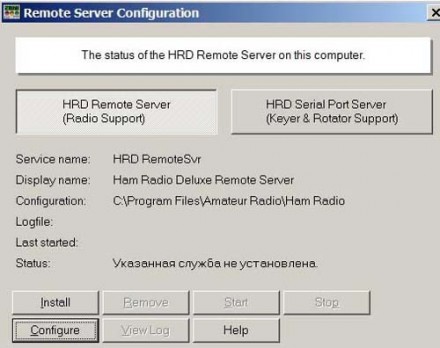
Запускаем HRD, закрываем окно подключения к трансиверу, если оно появится. В меню Tools программы выбираем Programms, в раскрывшемся меню Remote servers.
1. Появляется окно управления службами – HRD Remote server и HRD serial port server. Для управления трансивером используется первая. Нажимаем кнопку Install, служба установится в системе. Хотя служба имеет настройки по умолчанию, ее можно настроить, для чего нажимаем кнопку Configure.
2. Откроется окно Блокнота с текстом конфигурационного файла. Тут можно настроить параметры сервера, в частности, имена и пароли пользователей. По умолчанию указаны следующие: USER1 = Simon,SnowTime,restart USER2 = Peter,Uberwald USER20 = Donald,California,no_macros no_tx Можно добавить USER3 = user,user между USER2 и USER20, user – имя, user – пароль.
3. Закрываем Блокнот с сохранением изменений. Запускаем службу кнопкой Start. Все, сервер готов к обслуживанию клиентов. Подключение к удаленной машине настраивается аналогично подключению к локальному трансиверу, только в поле COM Port выбирается Remote.
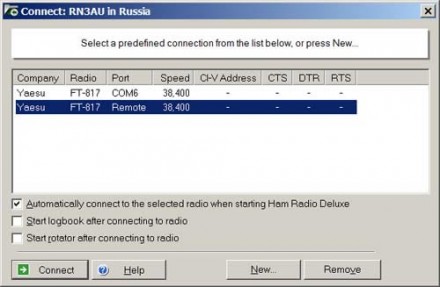
4. После нажатия кнопки Connect появляется окно с настройками удаленного подключения. В поле Addres увязываем полное доменное имя машины, NETBIOS-имя (для локальной сети) или IP-адрес, Port оставляем по умолчанию, Username и Password пишем, какие задали при настройке сервера. Нажимаем Connect.
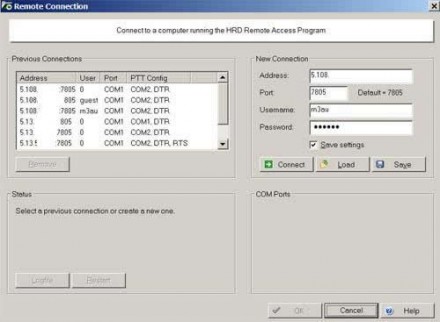
6. Если все нормально, то получаем сообщение «Welcome to the HRD Remote Access Server. Please don’t break anything!» (его можно сменить в настроечном файле сервера)
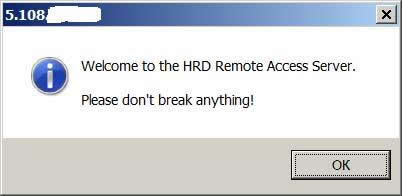
7. После чего выбираем COM-порт, через который идет управлении трансивером и нажимаем кнопку Ok.
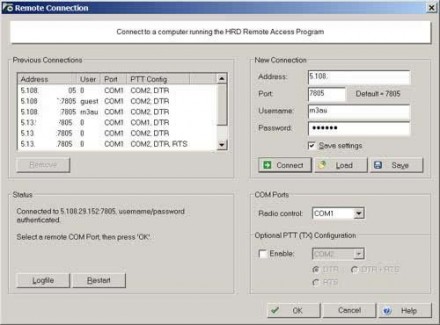
8. После этого должно появитсья знакомое окно с частотой и всем прочим.
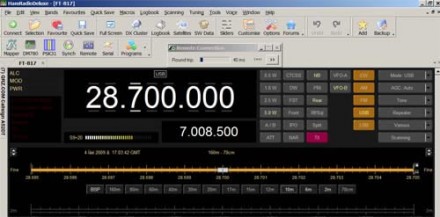
Если что-то пошло не так, то необходимо проверить соответствие всех данных на обоих концах – серверном и клиентском, проверить, пропускает ли брандмауэр данные на порт 7805(особенно важно для серверной стороны, ибо для нее это порт входящих соединений), проверить и настроить трансляцию портов на маршрутизаторе /прокси-сервере, если таковой используется.
После успешной настройки программ необходимо проверить работу комплекса на прием.
Соединяем выход трансивера со входом звуковой карты. Сначала я снял звуковой сигнал с разъема DATA (на задней панели трансивера) – все работало, но оказалось, что на него не приходит сигнал самоконтроля в телеграфе. Поэтому решил подать сигнал просто с выхода для наушников (необходимо настроить уровень, чтобы не было перегрузки). Для работы в SSB и FM останется только подать сигнал с выхода звуковой платы на вход трансивера (я подавал на микрофонный вход с соответствующим делителем) и поиграться со звуковыми настройками. Для работы в режиме CW на передачу я спаял простенькую схемку на одном транзисторе (взято из описания к CwType):
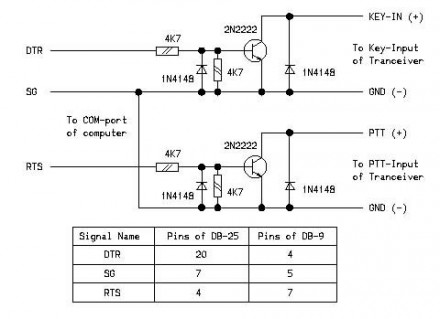
и установил программу CwType на REMOTE PC. Далее необходимо настроить доступ к рабочему столу (это стандартная возможность Windows) или воспользоваться одной из программ удаленного управления.
В программе CwType нужно настроить COM порт и проверить работу на передачу.
В завершении убеждаемся, что на REMOTE PC при перезагрузке автоматически запускается SKYPE и HAMACHI. Оставляем этот компьютер без выключения на постоянной основе. Крайне желательно поставить UPS. В моём случае трудится старенький Pentium III 1.2Ггц и за последние 3 месяца он ни разу не потребовал перезагрузки, кроме случая, когда было отключено питания, а UPS не использовался.
Процедура использования у меня следующая: Запускаю на ноутбуке Skype и звоню на номер моего REMOTE PC. Запускаю Hamachi. Запускаю Ham Radio Deluxe на ноутбуке (обращаю внимание, что HRD на REMOTE PC запускать не следует!) В такой конфигурации можно работать SSB или FM. Для работы в CW на передачу запускаю удаленный доступ к рабочему столу и уже через него запускаю программу CwType на REMOTE PC. Все, теперь можно передавать с клавиатуры в режиме CW или использовать макросы.
При работе имеется некоторая задержка прохождения звукового сигнала через SKYPE. Я ее оцениваю примерно в полсекунды. Как правило, это не вызывает особых проблем при реальной работе в эфире.
RN3AU
ПОХОЖИЕ СТАТЬИ ПО ТЕМЕ:
- Порядок получения разрешений на эксплуатацию приемо-передающих радиостанцийДля эксплуатации передающих и приемо-передающих радиоустройств (радиоэлектронных средств — РЭС) независимо от их назначения (любительская радиосвязь, «охота на лис» и т.д.) необходимо иметь специальное разрешение (лицензию). Такие разрешения выдаются территориальными органами уполномоченного государственного органа в области связи, имеющегося в каждой стране. В некоторых случаях разрешения.
- Как использовать GSM- гарнитуру на любительской радиостанцииЗайдя в любой магазин, где продают сотовые телефоны можно увидеть множество разнообразных гарнитур для работы с мобильными телефонами. Возникает желание приспособить такую гарнитуру к радиостанции для работы в эфире на KB и УКВ диапазонах. Тем более, что качество изготовления некоторых гарнитур очень высокое, а цены.
- Прием цифровых видов связи (DIGI) на КПКНачну с того, что ссылку на программу PocketDigi мы обнаружили в Интернете Там еще, кстати, можно найти довольно много интересных вещей. Есть раздел по использованию коммуникатора в любительских целях. Коммуникаторы и КПК работают под управлением одинаковых ОС (за редкими исключениями).
- Icom анонсировала программу удаленного управления трансиверамиФирма Icom анонсировала программу удаленного дистанционного управления трансиверами через IP сеть.
- Полноценный SDR без покупки дорогостоящего оборудованияОбновилась программа SDR приемника «Perseus». В новой бета-версии появилась возможность принимать SDR приемники других пользователей через сеть Internet, что собственно и удобно. Теперь нет необходимости покупать дорогостоящий приемник и городить антенны, об этом уже позаботились пользователи, благодаря кому вы и будете слушать SDR без проблем.
Источник: ruqrz.com
CwType для Windows
CwType — Телеграфный терминал. Позволяет передавать как с клавиатуры, так и с манипулятора, подключенного к игровому или параллельному порту. Управление трансивером осуществляется через последовательный или параллельный порт. При работе с манипулятора программа поддерживает ямбический режим и память элемента знака.
ТОП-сегодня раздела «Электроника, радио»

Начала ЭЛЕКТРОНИКИ 1.2 Начала ЭЛЕКТРОНИКИ — обучающая система для школьников и студентов младших курсов ВУЗов по.

Резистор 2.2 Резистор — программа предназначена для определения номинала резистора по разным видам маркировок, в частности.
CwType 1.70 CwType — Терминальная программа для работы телеграфом. Позволяет передавать как с клавиатуры, так и с манипулятора, подключённого к игровому или параллельному порту.

ResCalc Master 1.0.8 ResCalc Master — калькулятор расчета сопротивления резисторов, который станет хорошим помощником всем радиолюбителям и проектировщикам цифровых электронных схем.

Resistor 2.1.1.6 Бесплатная программа для вычисления сопротивления резисторов по полосам и кодам EIA-96, E24.

Конденсатор 1.2 Конденсатор — программа предназначена для определения емкости конденсатора по разным.
Отзывы о программе CwType
Виталий про CwType 1.70 [31-01-2010] Программу используем на стационарном узле связи уже несколько лет. Установил ее после того, как вышел из строя ДКМ. Преимущества ее перед последним — просто не идут ни в какое сравнение! Очень удобна, надежна, продуманна! Спасибо автору!
2 | 3 | Ответить
Источник: www.softportal.com
Глава 2. Программы AATEST, CWTYPE, Omnirig для Чемпионата Кировской области по радиосвязи на коротких волнах

В этой Главе описана настройка связки программ AATEST , CWTYPE , Omnirig для работы в Чемпионате Кировской области по радиосвязи на коротких волнах.
Скачиваем программы Omnirig , CWTYPE , AATEST .
1.Настройка Omnirig
Установка программы не имеет каких-либо особенностей.
Настройка интуитивно понятна, снимок экрана с настройками для FT-2000 выглядит следующим образом. Закрываем программу после окончания настроек.
НАВЕРХ

2.Настройка и установка CWTYPE
Устанавливаем CWTYPE. Подробный файл помощи на русском языке Cwtyper.hlp находится в папке программы cwtype.
НАСТРОЙКА CWTYPE
Запускаем cwtype.exe и производим настройки:
1.На закладке Setup/Interface настраиваем тип порта и используемые для манипуляции сигналы (прием-передача PTT и манипуляция CW), например через LPT-порт с интерфейсом N6TR или W1GEE: После завершения настройки на закладке нажимаем последовательно кнопки Save Apply для сохранения и применения произведенных настроек.
2.На закладке Setup/MOX
Способ 2. По щелчку правой кнопки мыши по кнопке макроса F1…F12 также вызывается окно для быстрого редактирования соответствующей тройки макросов. После окончания настройки нажимаем последовательно кнопки Save OK для сохранения и применения произведенных настроек;
Способ 3. закрываем CWTYPE. В папке cwtype находим файл cwtype.ini и открываем его в любом текстовом редакторе. Находим в файле секцию [Cw_Macros] и редактируем макросы, например так
Macro0=»~[cl]`[sr]>»
Macro1=»~[tx]`[ss]`[su]`[su]`[su]`[su]`[su]`[su]test `[sr]~[iMyCall] ~[iMyCall]`[ss]`[su]`[su]`[su]`[su]`[su]`[su] test`[sr]>»
Macro2=»~[tx]~[iMyCall]>»
Macro3=»~[tx]`[ss]`[su]`[su]`[su]`[su]`[su]tu `[sr]~[isNumberSent]>»
Macro4=»~[tx]`[iC1]`[iC2]`[iC3]`[iC4]`[iC5]`[iC6]`[ss]`[su]`[su]`[su]`[su]`[su] ur `[sr]~[isNumberSent]>»
Macro5=»~[tx]`[ss]`[su]`[su]`[su]`[su]`[su]~[imCall] tu `[sr]~[iMyCall]`[ss]`[su]`[su]`[su]`[su]`[su] test`[sr]>»
Macro6=»~[tx]`[ss]`[su]`[su]`[su]`[su]`[su]`[sr] ~[isNumberSent]>»
Macro7=»~[tx]AGN>»
Macro8=»~[tx]~[iCall]>»
Macro9=»~[tx]~[iCall] sri qso b4`[lgc]>»
Macro10=»~[tx]?`[rx]»
Macro11=»~[tx]~[iOldCall]`[ss]`[su]`[su]`[su]`[su]`[su] `[sr]~[isOldNumberSent]>»
Macro12=»~[tx]~[ss]`[su]`[su]`[su]`[su]`[su] `[sr]~[isOldNumberSent]>»
Macro13=»»
Macro14=»~[tx]de ~[iMyCall]>»
Macro15=»~[tx]`[ss]`[su]`[su]`[su]`[su]`[su] `[sr]~[isNumberSent]>»
Macro16=»~[tx]cfm>»
Macro17=»~[tx]~[imCall]`[ss]`[su]`[su]`[su]`[su]`[su]tu`[sr]>»
Macro18=»~[sd]»
Macro19=»~[su]»
Macro20=»»
Macro21=»~[tx] sri qso b4`[lgc]>»
Macro22=»~[tx]cl?>»
Macro23=»~[tx]nr?>»
Закрываем файл cwtype.ini с сохранением произведенных изменений.
Примечание:
1.Macro0 соответствует клавише ~
Macro1 соответствует клавише F1
Macro2 соответствует клавише F2
Macro3 соответствует клавише F3 и т.д.
2.=== CwType + AALog/AATest macros mini-FAQ start ===
~[iCall] позывной
~[iRprtSent] переданный рапорт (RST)
~[isRprtSent] переданный рапорт с телеграфными сокращениями (9/N , 0/T …)
~[iRprtRcvd] принятый рапорт
~[isRprtRcvd] принятый рапорт с телеграфными сокращениями
~[iNumberSent] переданный контрольный номер
~[isNumberSent] переданный контрольный номер с телеграфными сокращениями
~[iNumberRcvd] принятый контрольный номер
~[isNumberRcvd] принятый контрольный номер с телеграфными сокращениями
~[iOldCall] позывной корреспондента в предыдущем QSO
~[iOldRprtSent] переданный рапорт (RST) в предыдущем QSO
~[isOldRprtSent] переданный рапорт в предыдущем QSO с телеграфными сокращениями (9/N , 0/T …)
~[iOldNumberSent] переданный в предыдущем QSO контрольный номер
~[isOldNumberSent] переданный в предыдущем QSO контрольный номер с телеграфными сокращениями
~[iVarNumberSent] переменная часть переданного контрольного номера
~[isVarNumberSent] переменная часть переданного контрольного номера с телеграфными сокращениями
~[imCall] передать позывной корресподента если он был изменен по сравнению с тем который ввелся первоначально при отдаче номера
`[iC1] первый символ позывного
`[iC2] второй символ позывного
`[iC3] третий символ позывного
`[iC4] четвертыйсимвол позывного
`[iC5] пятый символ позывного
`[iC6] шестой и все остальные символы позывного
При работе телеграфом (AATest + CwType) Позывной корреспондента лучше представлять как `[iC1]`[iC2]`[iC3]`[iC4]`[iC5]`[iC6] тогда можно начинать передачу макроса с частично введенным позывным и уже «на ходу» продолжать набирать остаток позывного.
НАВЕРХ

РАБОТА В СОРЕВНОВАНИИ
Запускаем CWTYPE, затем AATest. Рабочий стол будет выглядеть примерно так:Для работы в соревновании необходимо только окно New QSO. Чтобы его открыть или закрыть нажмите кнопку New. Весь перечень «горячих клавиш» и окон New QSO приведен ниже.
1. «Горячие клавиши»:
ESC — моментальная остановка передачи;
Enter — переход из поля ввода позывного в поле принятого номера (при включенном режиме Autosend передастся макрос). В случае если курсор находится в поле принятого номера — сохранение связи (и передача макроса в режиме Autosend);
Ctrl+Enter — сохранение связи без передачи каких либо макросов;
Ctrl+Q — переключает режим CQ/поиск при включенном Autosend;
Ctrl+Z — открывает окно непосредственной передачи с клавиатуры;
CTRL+↑ или CTRL+↓ смена диапазона;
CTRL+M cмена вида работы телеграф-телефон;
CTRL — «+» или PgUp увеличение скорости передачи;
CTRL — «-« или PgDwn уменьшение скорости передачи;
Alt+C или «~» очистка полей в окне ввода New QSO;
Alt+BackSpace возвращает к редактированию предыдущую связь;
F1..F12, Ctrl+F1…Ctrl+F12, Alt+F1..Alt+F12 передача макросов назначенных на эти клавиши в программе CwType.
] в окне ввода связей — переход в окно ранее сработанных позывных. Если выбрать позывной и нажать enter, то выбранный позывной появится в поле принятого позывного и курсор перейдет в поле принятого номера. Если — ESC, то вернет обратно в окно ввода без изменений.
; — сбрасывает 1-й позывной из списка сработанных в поле позывного.
2.Управление окнами программы
В программе можно выбрать окна, которые будут отображаться на экране. Нажатие на кнопку на панели в главном окне или сочетанием клавиш ALT+1….ALT+8 вызывает открытие соответствующего окна. Повторное нажатие приводит к его закрытию. Краткое описание окон:
1.New — окно ввода данных QSO;
2.Stat — окно статистики. Данные на текущий момент времени о темпе, количестве множителей, очков и количестве связей по диапазонам и модам. Имеется возможность пересчитать итоговые цифры по нажатию кнопки Update;
3.Prev — показывает список предыдущих связей с корреспондентом;
4.List — список всех связей в порядке их ввода;
5.Calls — окно, в котором показываются позывные станций, с которыми были связи в данном соревновании. Более жирным шрифтом выделены позывные, связь с которыми возможна в данный момент. В окне отображаются позывные, набираемые в окне ввода после появления 2(двух) символов в поле позывного;
6.Mults — таблица множителей. Отработанные множители, отображаются более тускло;
7.Cluster — окно последних поступивших спотов. При клике мышью на выбранный позывной трансивер перестраивается по частоте и моде, позывной и ожидаемый контрольный номер заносятся в окно ввода. Курсор так же переходит в окно ввода связей.
НАВЕРХ
Создание отчета за соревнование
Сформируем файл отчета для последующей отправки в судейскую колллегию:
1.Меню Report→Cabrillo, открывается окно Cabrillo, в котором заполняем поля.  По окончании заполнения полей нажимаем клавишу Generate, после чего открывается окно Report preview, нажимаем клавишу дискеты,
По окончании заполнения полей нажимаем клавишу Generate, после чего открывается окно Report preview, нажимаем клавишу дискеты,  вводим имя файла и сохраняем файл нажатием на клавишу Сохранить.
вводим имя файла и сохраняем файл нажатием на клавишу Сохранить.
ВНИМАНИЕ. Файл отчета еще не готов для отправки в судейскую коллегию. Нужно еще немного его подкорректировать перед отправкой в судейскую коллегию. Об этом нужно прочитать здесь.
В.В. Козеродов (RW4NW)
НАВЕРХ
Свежие записи
- Военный радист-2023
- Военный радист-2022
- Военный радист-2021
- Военный радист — 2020
- Военный радист — 2019
Источник: r4n.su